Dans ce guide sur le montage vidéo, vous apprendrez comment synchroniser efficacement des clips vidéo avec une piste audio pour obtenir un produit final professionnel et dynamique. L'alignement correct de vos clips sur la musique est crucial pour contrôler l'ambiance et la dynamique de votre vidéo. Avec l'aide d'Adobe Premiere Pro CC, je vais vous montrer étape par étape comment réaliser cela dans votre projet.
Principales conclusions
- Le choix de la musique influence grandement l'ambiance de votre vidéo.
- La synchronisation des clips vidéo avec la piste audio augmente la professionnalisme de votre produit final.
- Les bons outils dans Adobe Premiere Pro vous aident à effectuer des coupes simples et efficaces.
Guide étape par étape
Tout d'abord, nous devons importer le fichier MP3 dans la séquence. Pour ce faire, ouvrez votre projet et ajoutez simplement le fichier audio souhaité.
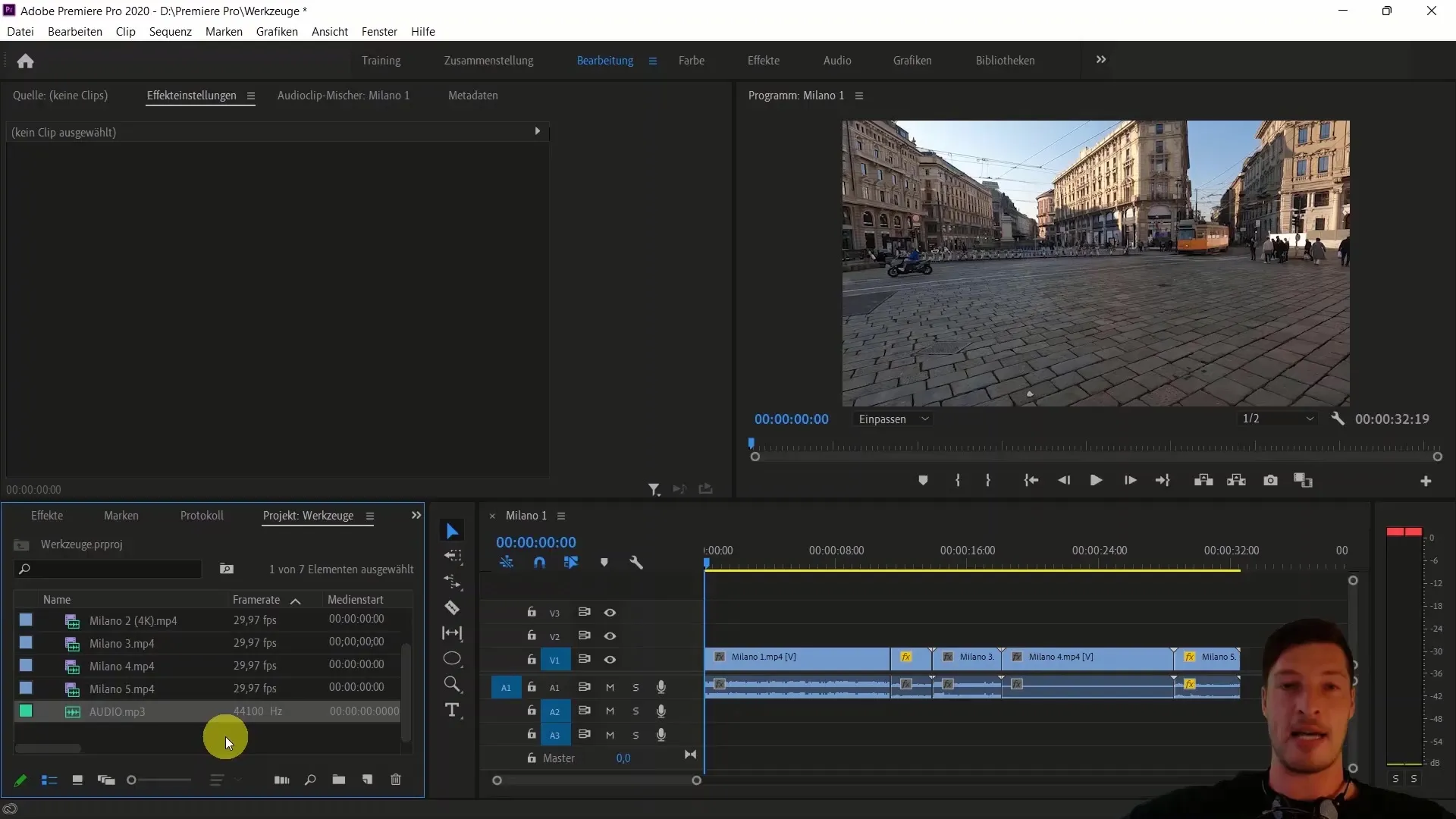
Étant donné que la musique joue un rôle fondamental, écoutez les premières secondes de la piste audio pour avoir une idée d'où vous voulez commencer à couper. Repérez les pics dans la forme d'onde pour identifier les points de coupe appropriés.
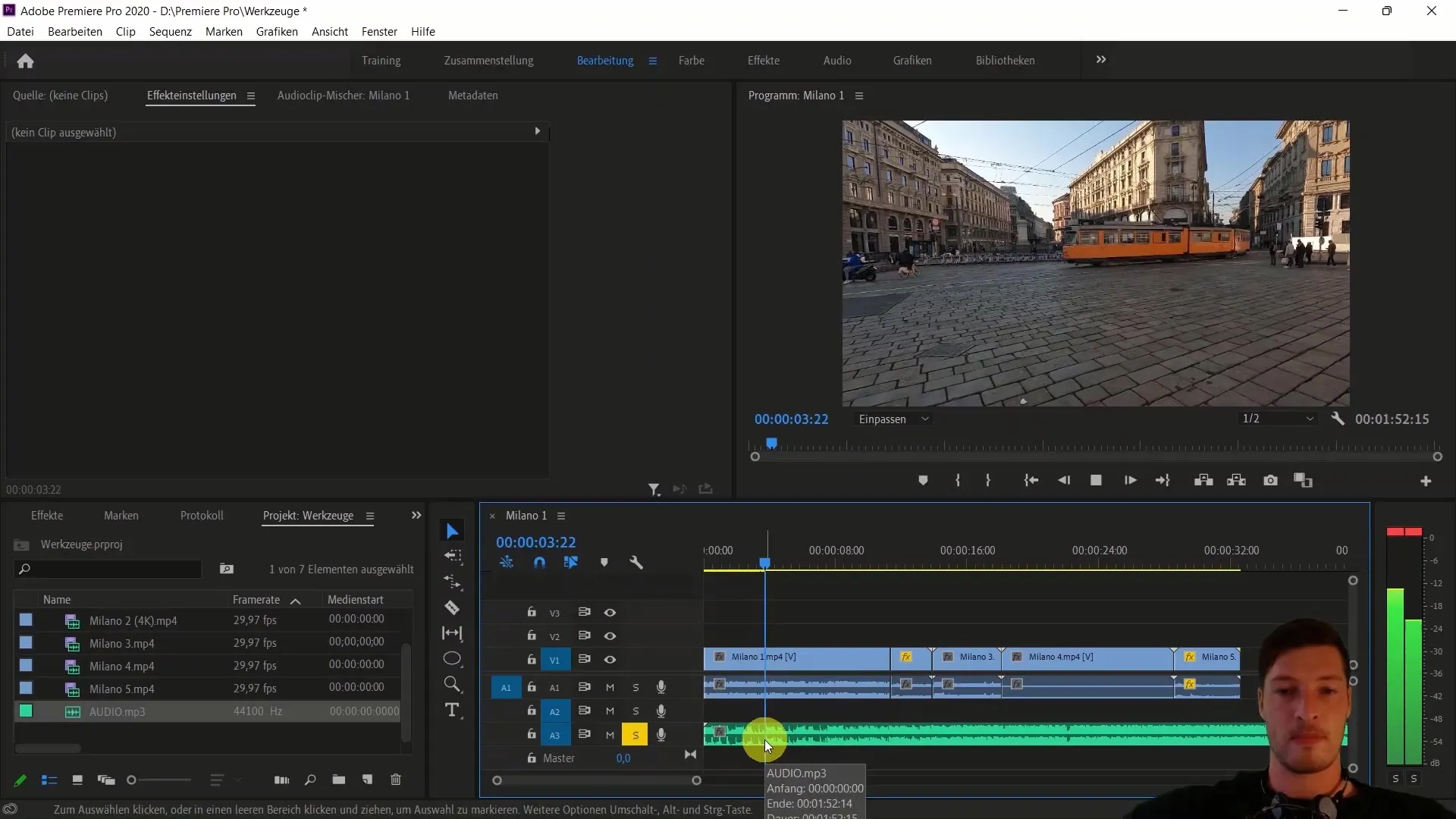
Pour séparer la piste audio des clips, sélectionnez les premiers clips et cliquez avec le bouton droit de la souris sur « Supprimer la piste audio ». Cela garantit que lors de la post-production, l'accent reste sur les contenus visuels.
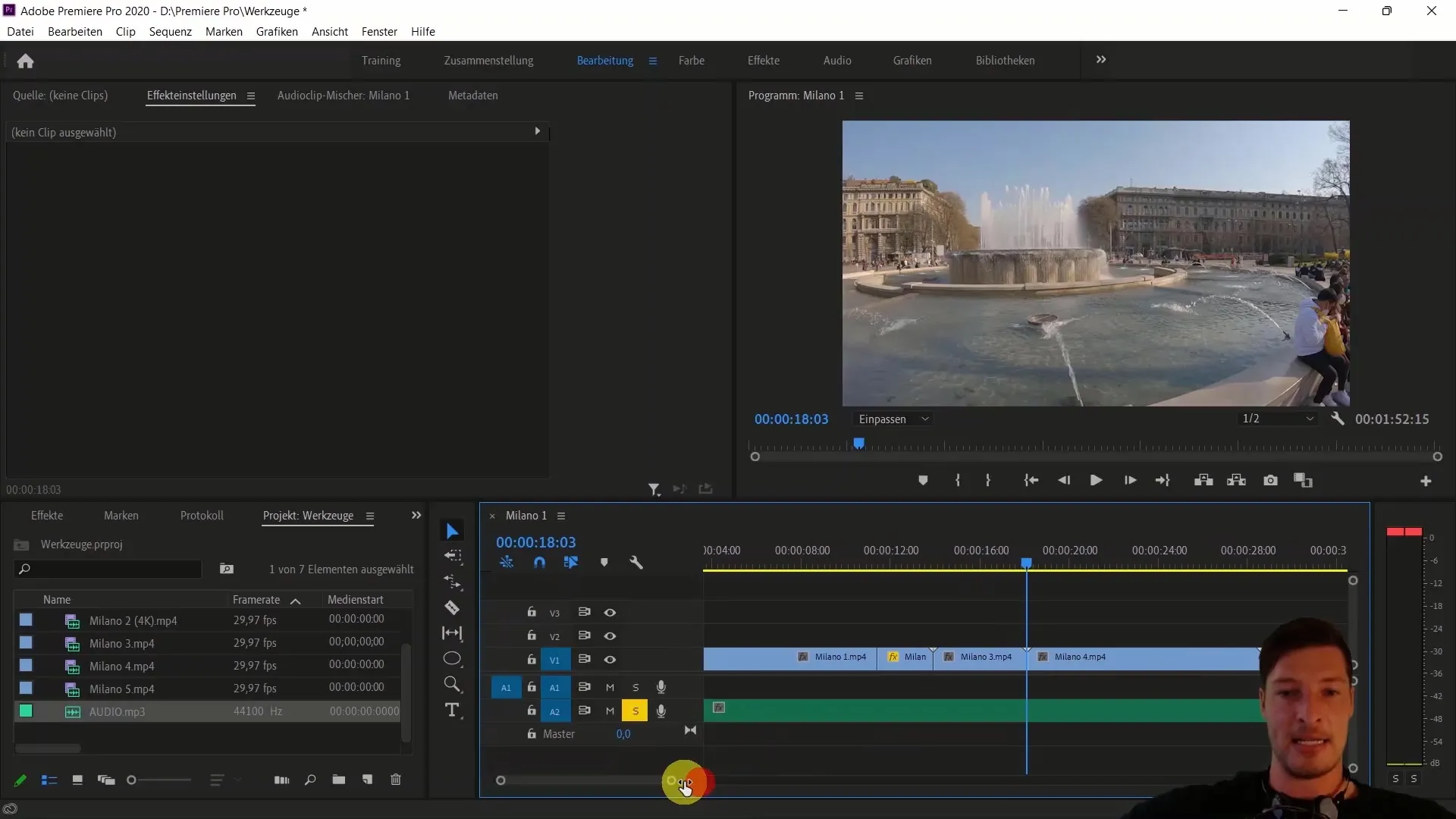
Ensuite, approchons-nous un peu pour sélectionner plus précisément les points de coupe. Surveillez la forme d'onde et écoutez à plusieurs reprises la piste pour trouver les meilleurs moments où synchroniser les clips.
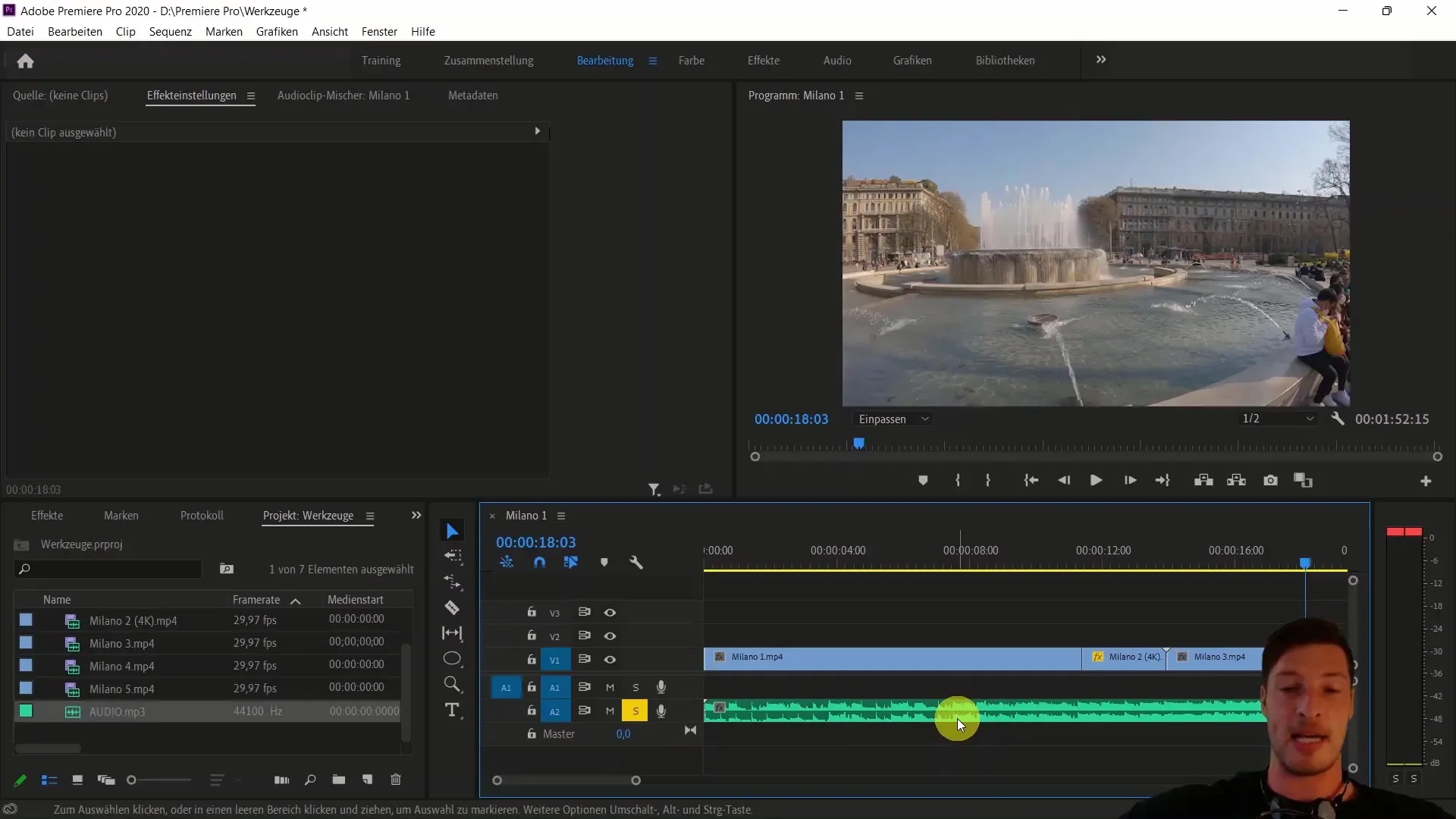
Commencez avec le premier clip en sélectionnant le point de départ et en effectuant une coupe avec la combinaison de touches « C » (outil de coupe).
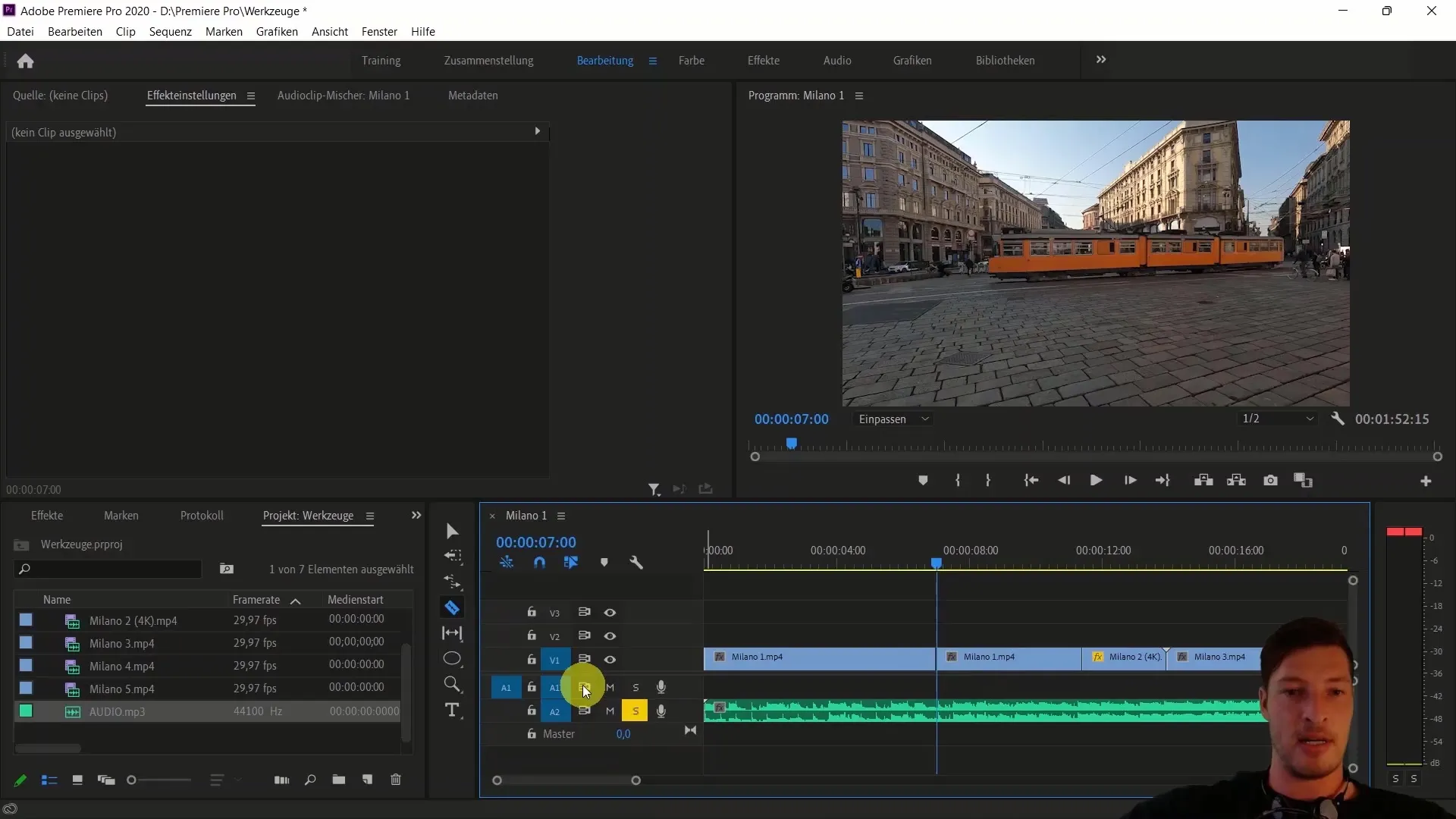
Je vous recommande de changer la vitesse du clip pour accélérer ce moment. Pour ce faire, sélectionnez le clip et allez dans « Modifier la vitesse ». Vous pouvez augmenter à environ 300 %.
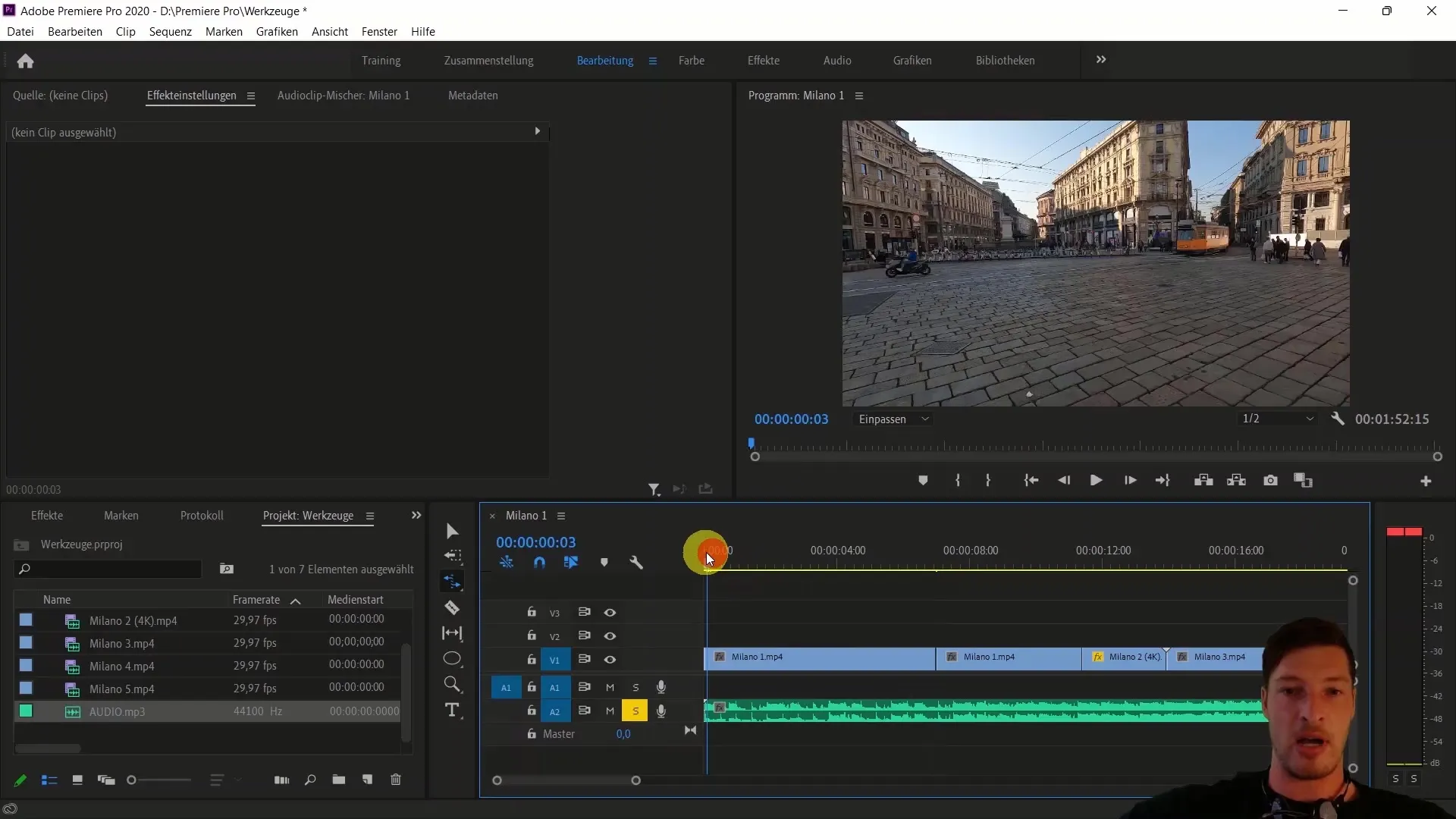
Une fois que la vitesse a été ajustée, déplacez le clip en avant pour le synchroniser avec la piste audio.
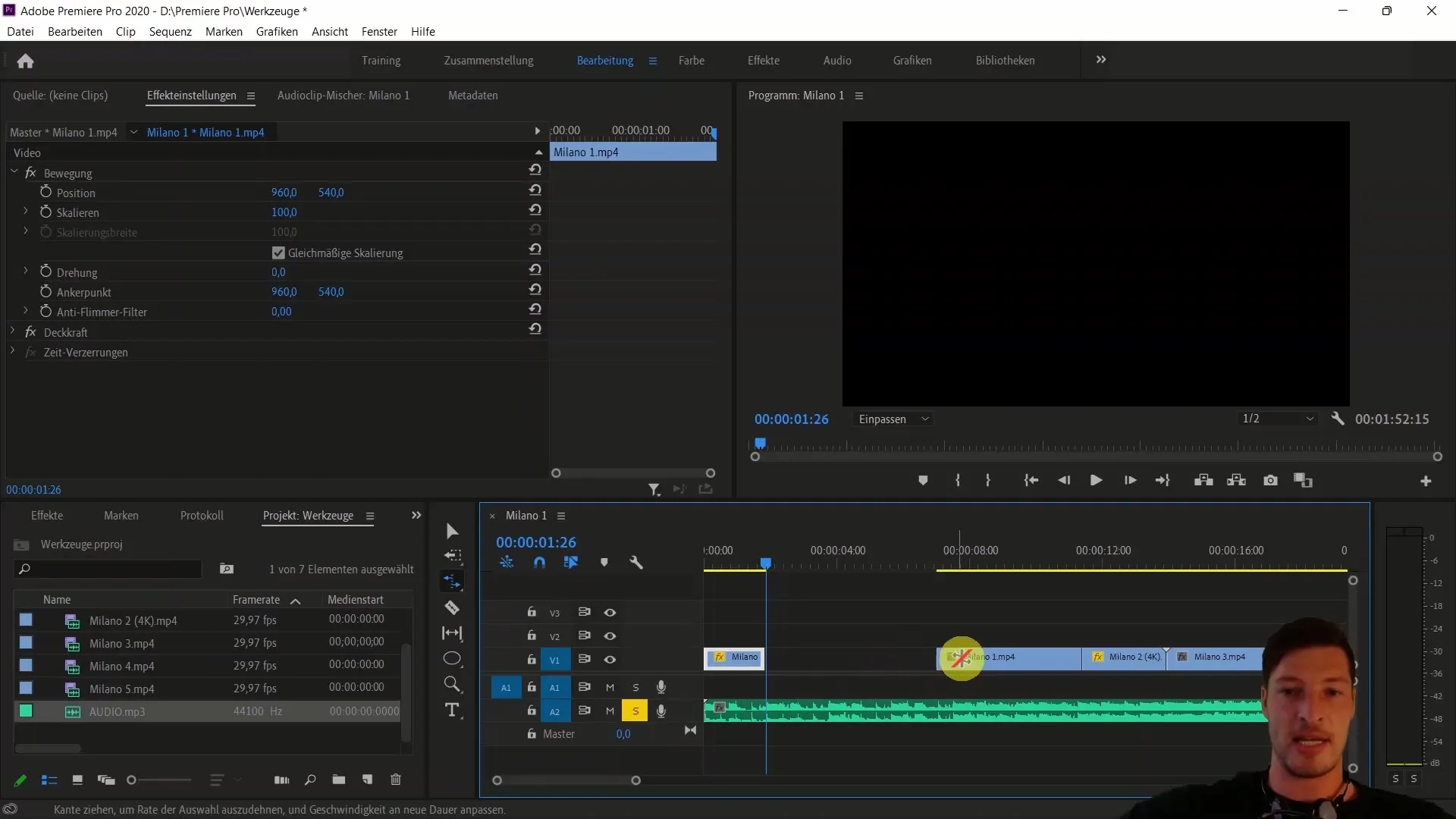
Regardons maintenant ce que nous avons accompli jusqu'à présent. Lancez la séquence et assurez-vous que les clips se marient harmonieusement avec la musique.
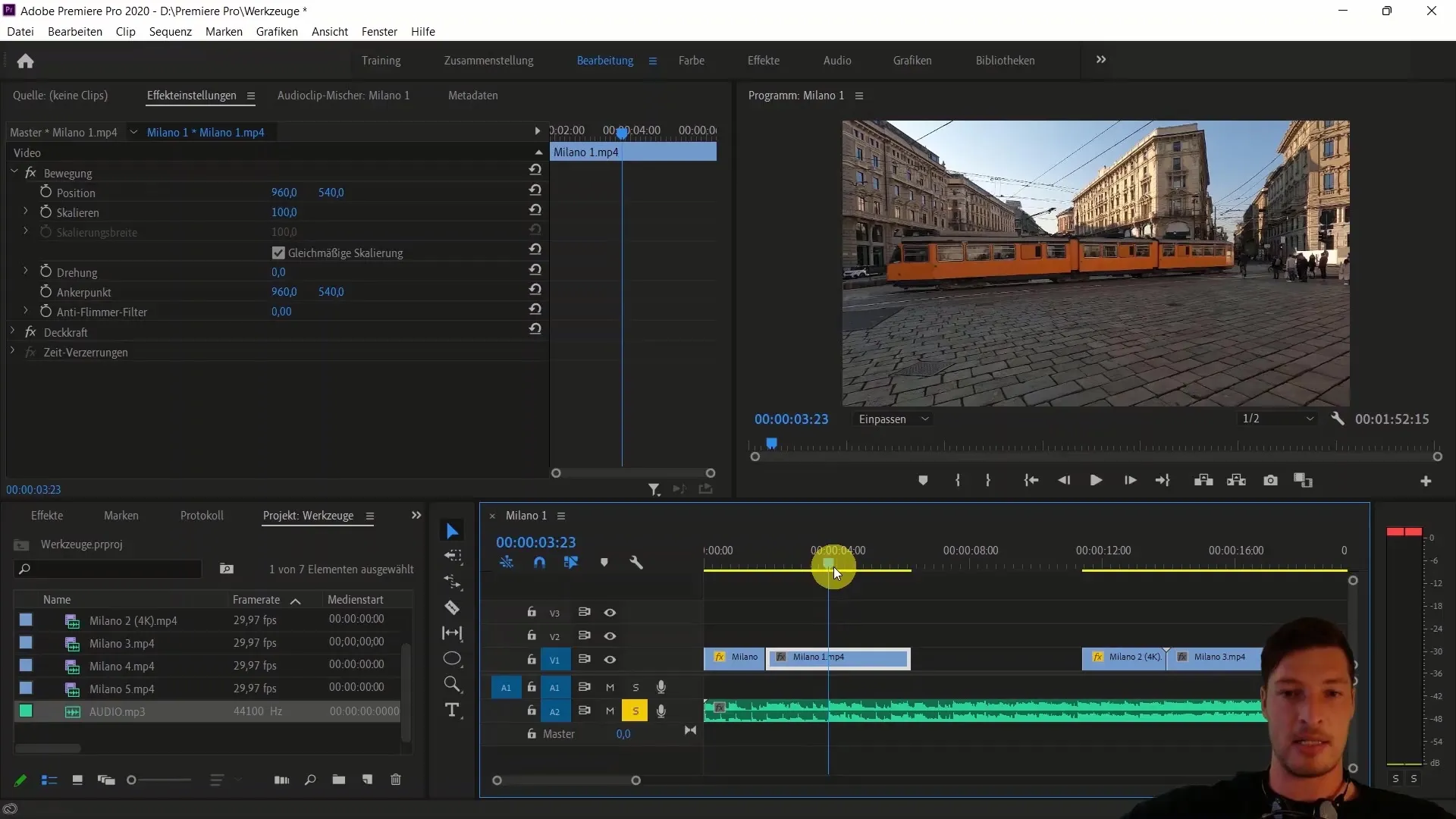
Passez maintenant au clip suivant et réfléchissez à la manière dont vous souhaitez passer à la piste suivante. Vous pouvez à nouveau utiliser l'outil de coupe ou déplacer le bord de coupe pour placer le clip au bon endroit.
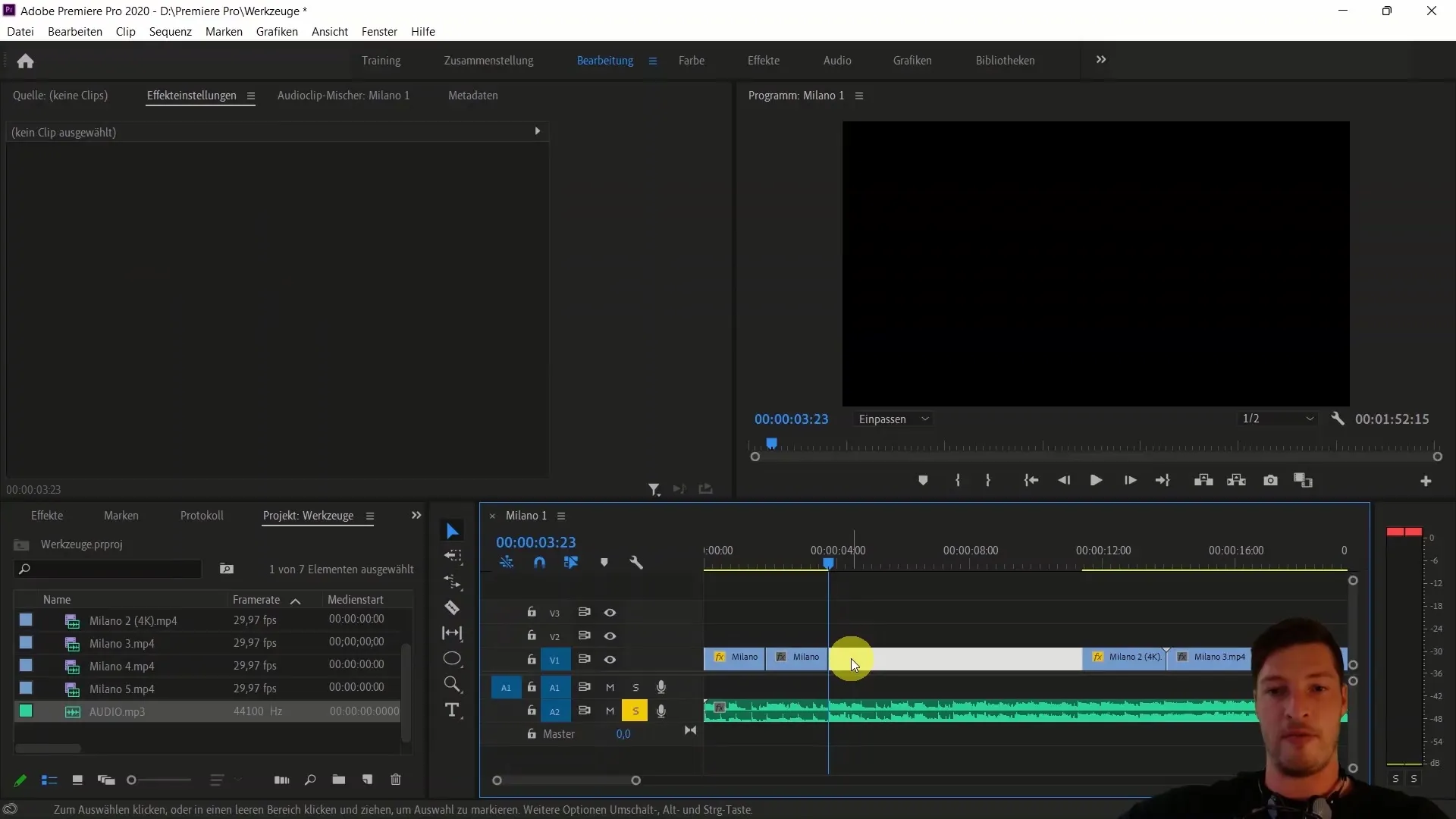
Tirez le deuxième clip dans l'espace vide et coupez-le en conséquence. Veillez à obtenir une transition fluide qui se marie bien avec la musique.
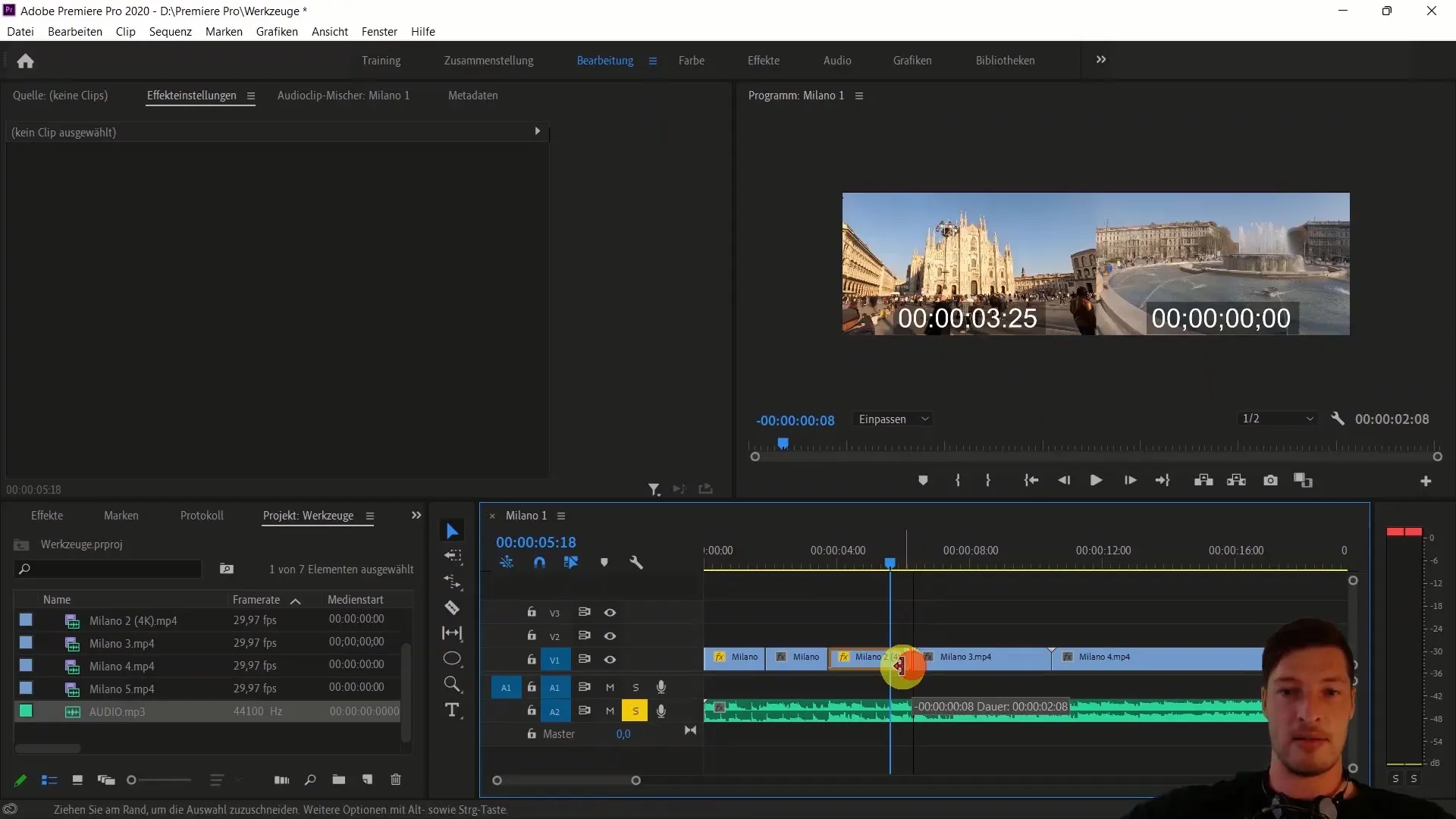
Après avoir créé la transition vers la piste suivante, examinez le nouveau clip. Vous pouvez appliquer des étapes similaires pour maintenir la synchronisation et connecter les clips de manière transparente.
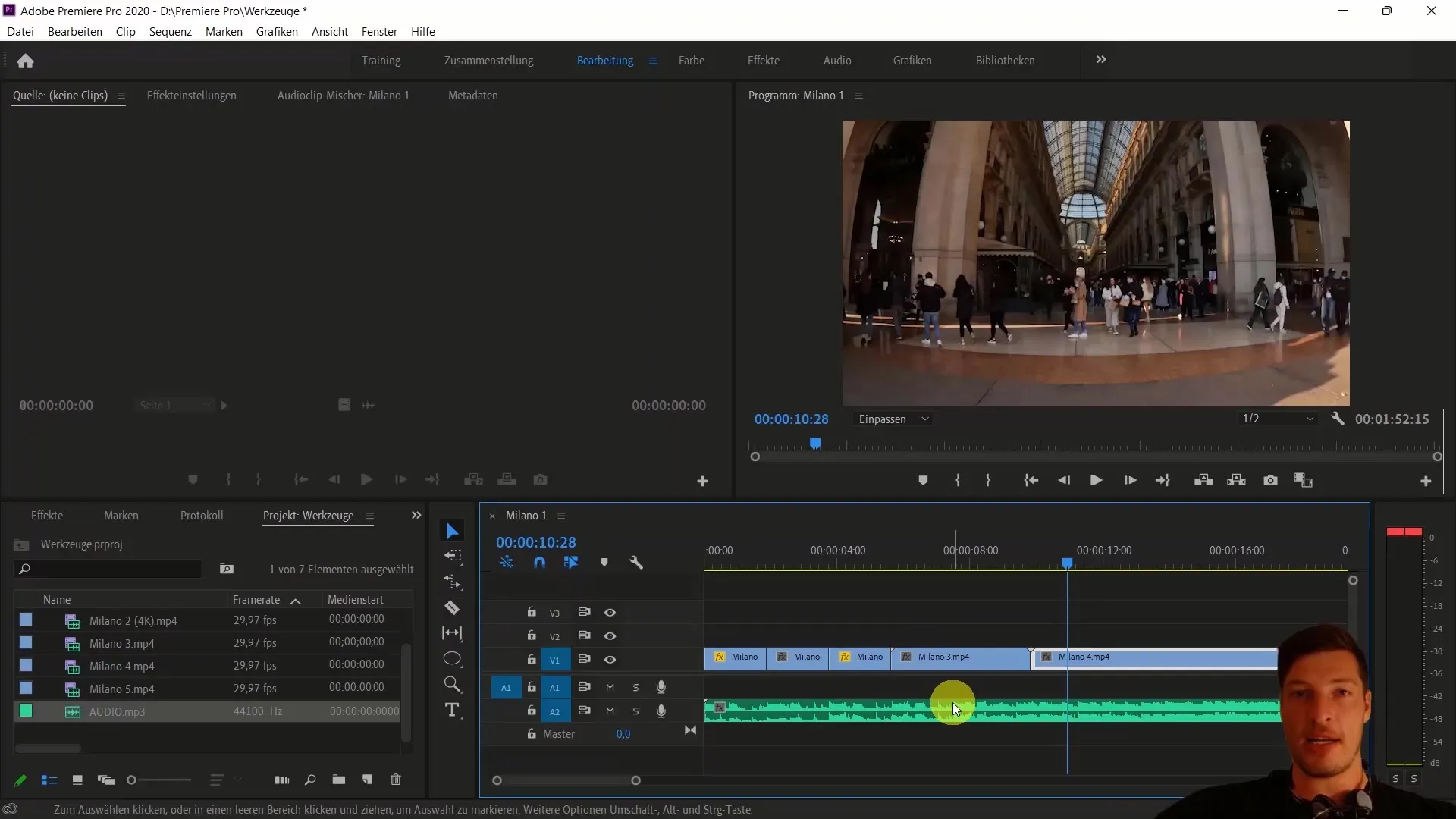
Après avoir travaillé sur le clip suivant, vérifiez si vous avez le timing idéal pour la fin. Si la musique a un moment particulier, profitez-en pour terminer le clip.
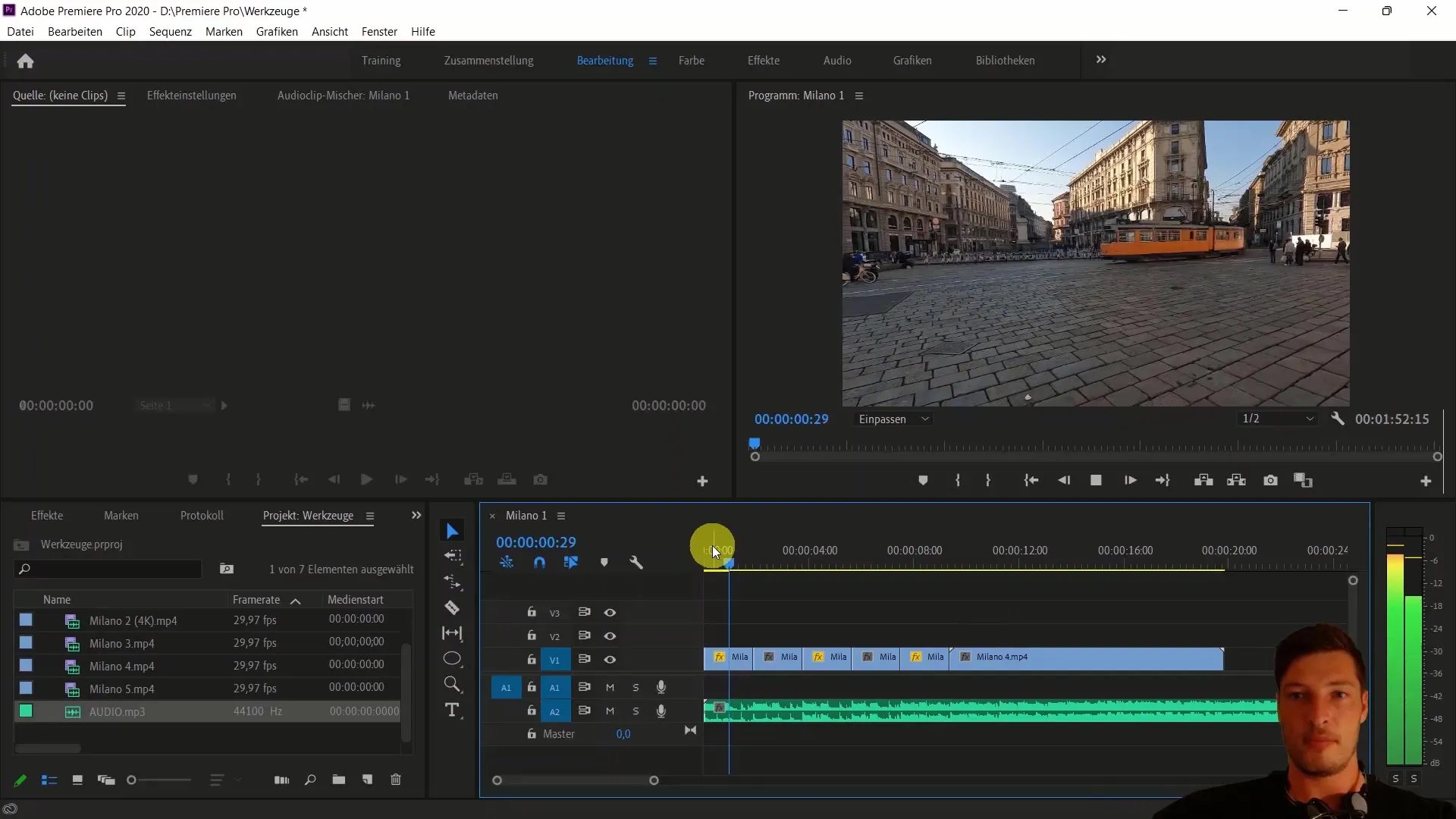
Enfin, je recommande de regarder à nouveau l'intégralité du clip depuis le début. Effectuez éventuellement les derniers ajustements ou coupes pour améliorer la vitesse ou les transitions.
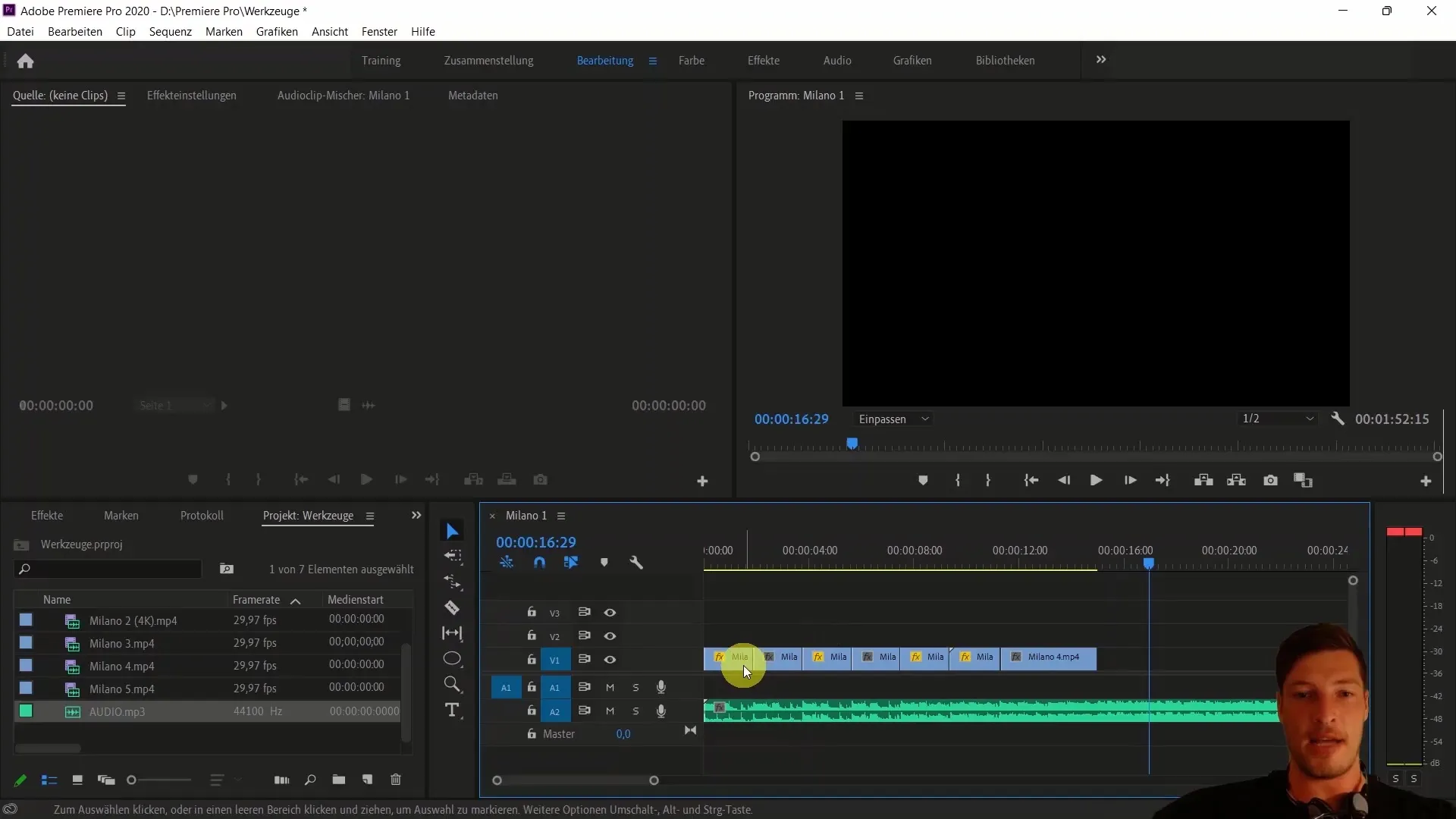
Avec ces étapes, vous avez aligné vos clips avec succès sur la musique. Il reste à voir comment vous pouvez améliorer davantage les vidéos en utilisant la correction des couleurs et d'autres effets.
Résumé
Grâce à ce guide, vous avez appris comment synchroniser vos clips vidéo sur une piste audio avec Adobe Premiere Pro CC pour créer un produit final professionnel et dynamique. Vous savez maintenant l'importance du choix de la musique et comment découper vos clips de manière soigneuse et créative pour les synchroniser harmonieusement avec la musique.


